أساسيات نظام اللينكس للهاكر الطموح - الدرس 1 - المقدمة
- By: Haider khalid
- Nov 18, 2016
- 4 min read

أهلًا وسهلًا بكم من جديد زوارنا الكرام .
قد يسأل العديد منكم عن أفضل نظام لاختبار الإختراق, جوابي هو أن أغلب المحترفين في مجال "الهاكر" و أمن المعلومات المقصود به (مختبر إختراق) يستخدمون نظام اللينكس أو اليونكس
Linux or Unix . بعض عمليات الإختراق يمكن أن تتم من نظام الويندوز Windows أو الماك
Mac OS , لكن في الغالب جميع أدوات الإختراق قد طوّرت لتعمل على توزيعات اللينكس.
بخلاف بعض البرامج مثل Cain و Abel و Havij و Zenmap و Metasploit التي فقط تم تطويرها لتعمل على نظام الويندوز .
عندما تم تطوير هذه الأدوات و البرامج للينكس ومن ثم تم تحويلها لتعمل على نظام الويندوز , فإنها قد فقدت بعض من مزاياها. بالإضافة إلى ذلك، بعض من مزاياها مبنية على نظام اللينكس التي ببساطة لا تتوفر في الويندوز, ولهذا السبب أغلب أدوات الإختراق تُطَوّر فقط للينكس.
للإختصار, لتصبح مخترقًا محترفًا يجب عليك أن تحترف بعض مهارات اللينكس, وتبدأ في العمل على إحدى توزيعات اللينكس مثل BackTrack و Kali Linux .

للبعض منكم و الذين لم يستخدموا نظام اللينكس قط , قررت البدء في هذه السلسلة من الدروس من الأساس أو الصفر لنبدأ معًا خطوةً بخطوة في فهم هذا النظام الرائع , مع التشديد على المهارات اللازمة لتعلم الاختراق أو اختبار الاختراق ,
أذًا , دعنا نفتح نظام الباك تراك BackTrack أو أي توزيعة لينكس لديك لأبدأ بتعلميك بعض الأشياء.
الخطوة الاولى : إقلاع اللينكس أو البدء بتشغيل اللينكس .
بمجرد تشغيلك لنظام الباك تراك و الدخول بالمستخدم root اكتب الأمر التالي :
bt > startx
يجب أن تظهر لك شاشة مشابهة لهذه:

الخطوة الثانية : فتح التيرمنال Terminal .
لتكون ماهرًا في نظام اللينكس يجب عليك إحتراف التيرمنال , يمكننا عمل معظم الأشياء الآن في معظم توزيعات اللينكس ببساطة بالتحديد و النقر في الواجهة الرسومية -مشابه للويندوز ونظام الماك- لكن على المخترق المحترف أن يعرف كيف يستعمل التيرمنال لتشغيل وإستخدام معظم أدوات الإختراق .
إذًا , لنفتح التيرمنال بالنقر على أيقونة التيرمنال في أسفل الشاشة، إذا كنت تستعمل توزيعة أخرى مثل توزيعة Kali يمكنك البحث على كلمة Terminal من حقل البحث، ستفتح نافذة مشابه لهذه:

إذا كنت قد استعملت سطر الأوامر Command Prompt في الويندوز من قبل، فإن التيرمنال في اللينكس سيكون مشابها له لكن أقوى بكثير من سطر أوامر الويندوز، بإختصار يمكنك عمل أي شيء من التيرمنال في اللينكس و السيطرة عليه بشكل أدق أكثر مما هو موجود في الويندوز.
من المهم أن تبقي في ذهنك أنه بخلاف الويندوز، فإن اللينكس يكون أكثر حساسية، بمعنى آخر فإن "Desktop" تختلف عن "desktop" والتي تختلف أيضًا عن "DeskTop"، بالنسبة لأولئك الجدد في اللينكس قد يجدون صعوبة في التعامل مع هذا الأمر، لذلك أبق هذا في بالك.
الخطوة الثالثة : دراسة البنية التحتية للملفات .
دعنا نبدأ ببعض اساسيات اللينكس , الكثير من المبتدئين يتعثرون ببنية الملفات التحيتية لنظام اللينكس , بخلاف الويندوز فان ملفات النظام في اللينكس ليس مرتبطا مع محرك الاقراص الفعلي .
لذلك لا يوجد لدينا C:// l في مقدمة ملفات النظام , بل يوجد / بالمقابل .
الشحطة الأمامية أو السلاش-Slash- (/) يمثل الـRoot أو الملف الأول في ملفات النظام، كل الوجهات الأخرى (الفولدرات) يقع تحت هذه الوجهة تماما مثل الفولدرات و الفولدرات الفرعية التي تقع تحت المحرك C:// في نظام الويندوز .
لتصور شكل بنية ملفات اللينكس دعنا ننظر إلى الرسم البياني التالي:

من المهم أن تكون لديك دراية بسيطة على بنية هذه الملفات لأننا سنحتاج أن ننتقل فيما بينها من التيرمنال دون أن نستعمل واجهة رسومية مثل Windows Explorer .
بعض الأشياء التي يجب ملاحظتها في هذا الرسم البياني :
الوجهة bin/ تخزن فيها الملفات المكتوبة بالنظام الثنائي Binaries , وهي البرامج التي تجعل اللينكس يعمل.
الوجهة etc/ في الغالب تحتوي على ملفات ضبط النظام أو إعدادات النظام, في اللينكس غالبًا ما تكون كل الإعدادات محفوظة في ملفات نصية مخزنة تحت etc/ .
الوجهة dev/ تحوي ملفات الأجهزة Device files مشابهة للموجودة في الويندوز Windows Drivers .
الوجهة var/ عامةً تخزن فيها ملفات الدخول log files و بعض الملفات الأخرى .
الخطوة الرابعة : استخدام pwd .
عندما نفتح التيرمنال في الباك تراك , يكون الوجهة الإفتراضية هي الوجهة "home" . وكما ترى فوق في الرسم البياني فإنه واقع مباشرةً على يمين الـroot أو يقع تمامًا تحت الـroot , يمكننا التأكد من الوجهة الموجودين فيها حاليًا باستخدام الأمر pwd .
bt > pwd
pwd هو مختصر لـ(present working directory) أي وجهة العمل الحالية , وكما يمكن أن ترى فإنه يظهر "root/" , هذا يعني بأننا متواجدون في وجهة المستخدم الأساسي أو الـroot .
لا تخلط هذه مع الملف الأول في النظام أو قمة شجرة الملفات التي تمثلها "/" والمسمى بـroot ,
هذا يمثل وجهة المستخدم root و ليس الملف الأول في النظام.

أمر الـ pwd هو أحد الأوامر المهمة، حيث نستطيع استخدامه وقت ما نشاء ليخبرنا بالوجهة الموجودين فيها .
الخطوة الخامسة : استخدام اﻷمر cd .
يمكننا تغير وجهتنا الحالية أو التي نعمل فيها باستعمال الأمر cd وهو اختصارًا لـ "change directory" أي تغير الوجهة , في هذه الحالة دعنا ننتقل إلى أعلى أو قمة شجرة الملفات بكتابة:
bt > cd ..
الأمر cd و الذي يرفقه نقطتين ".." ببساطة يقول "انقلني إلى الأعلى مرتبة واحدة في شجرة الملفات" ويمكنك أن تلاحظ أن سطر الأوامر قد تغير وعند كتابة الأمر pwd سنرى أن اللينكس قد إستجاب ويخبرنا أننا في الوجهة "/" أو في قمة شجرة الملفات أو في الوجهة root :
bt > pwd

الخطوة السادسة : استخدام الأمر whoami .
في آخر فقرة من هذا الدرس، سوف نستعمل الأمر "whoami" هذا الأمر يخبرنا باسم المستخدم الذي دخلنا به، و بأننا قد دخلنا بالمستخدم root يمكننا أن ننشأ أي مستخدم وندخل به وقت ما نشاء , واسم هذا المستخدم سوف يظهر هنا:
bt > whoami

إلى هنا و ننهي هذا الدرس، في هذه السلسلة سوف أعطيك الأساسيات المهمة التي تحتاجها لتصبح هاكر محترف، لذلك كن دائمًا على إطلاع على الدروس الجديدة..
والسلام عليكم و رحمة الله و بركاته .







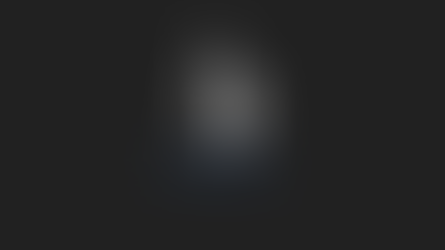





Comments